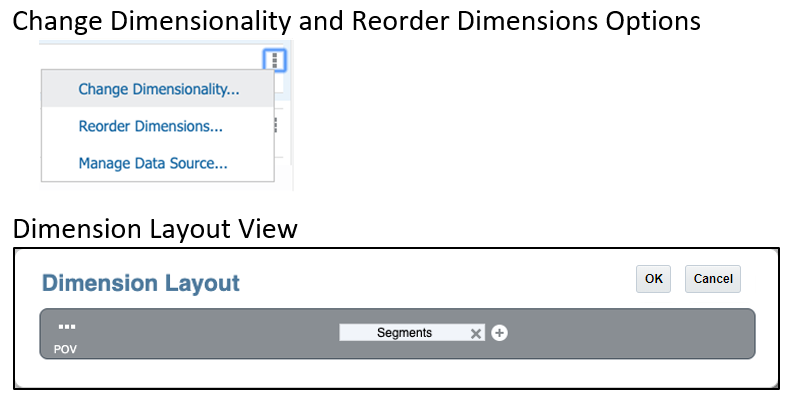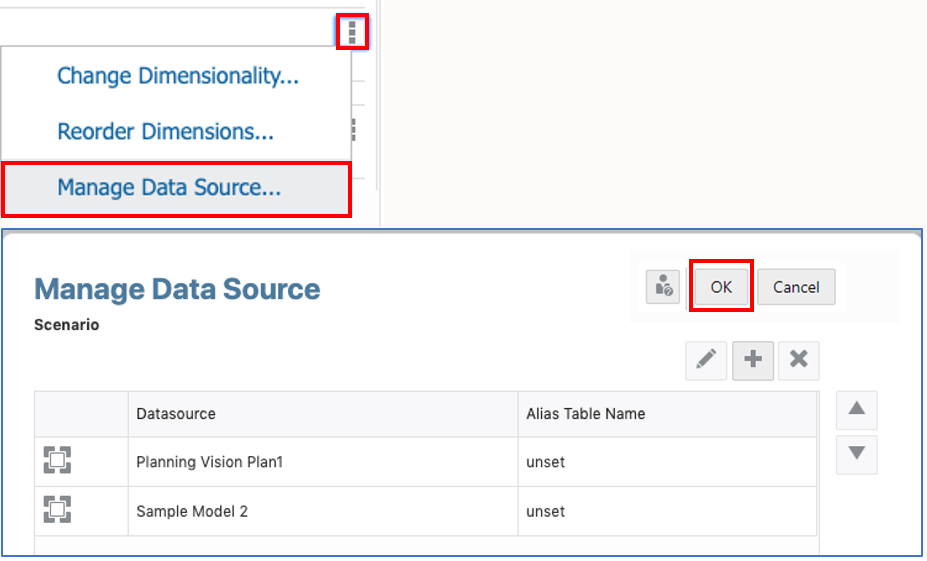Definindo o Ponto de Vista das Seções
É possível usar as seções para agrupar vários documentos em uma entrada comum do Sumário e, opcionalmente, executar relatórios para um POV comum.
As dimensões de POV selecionadas para uma seção podem fazer loop em várias seleções de membros e relatórios. Por exemplo, é possível executar todos os relatórios na seção para membros selecionados na dimensão Entity.
Para configurar o POV de uma Seção: